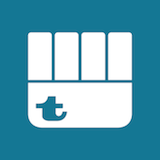最近プライベートでプロダクトを作ったり、イベントに参加したりすることが多いので、何か形に残そうと思いブログを作成することにしました。
ただ普通に、WordPressでブログを作成しても面白くないので、Angularを使ってwebアプリっぽくすることにします。
ステップとしては以下の3つ。
レンタルサーバーにWordPressを配置する。
1. WordPressをREST API化。
2. Angularで作成したWEBアプリからAPIを呼ぶ。
3. 作成したWEBアプリをコンパイルし、レンタルサーバーに配置する。
1.レンタルサーバーにWordPressを配置する。
さくらサーバーを契約していたので、サーバーコントロールパネルから設置します。
ボタン1つで設置できるので便利。
2.WordPressをREST API化。
設置したWordPressにログインし、諸々の初期設定を実施します。
REST API化するには「WordPress REST API」というプラグインを入れると良いとのことなので、インストールして有効化してみます。
https://www.tam-tam.co.jp/tipsnote/cms/post9688.html
設置後、http://[your-site-name].com/wp-json/wp/v2/posts?_embedとブラウザで打ち込んでみると、無事jsonが返却されていることが確認できました。
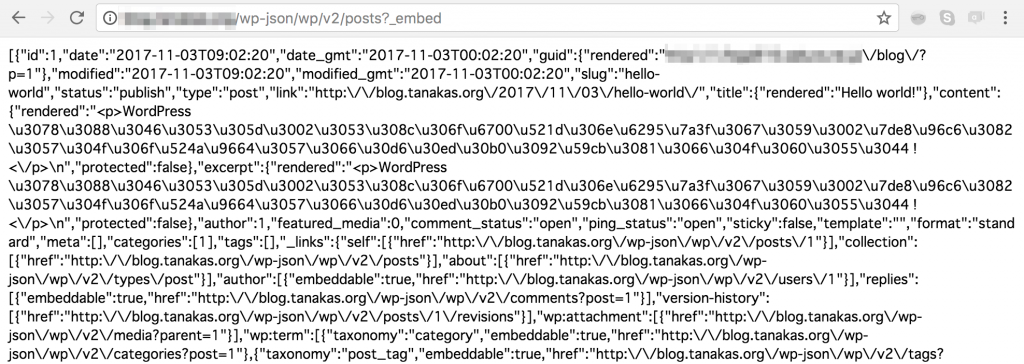
GETのパラメターとして _embed を付加すると、アイキャッチ画像やコメントなど、付随する情報も全て取得できるらしいです。
ものの数分でAPIサーバーができてしまったと考えるとすごい。。
3. Angularで作成したWEBアプリからAPIを呼ぶ。
AngularでWEBアプリを作成するため、下記のプロジェクトをベースに使用します。
Angular Universal Starter
Angular純正のコンパイル方法の方が今後のバージョンアップのことを考えると良い気がするので、cli版を選択。
Server Side Renderingや静的コンテンツとしての出力などにも対応しているので、 AngularでWEBアプリを作成するにはとても便利です。
AngularのClientModuleで「WordPress REST API」で作成したAPIを利用するにあたり、返却されるjsonの形式&項目名がブサイクだったので、Mapperを作成して美しい名称&キャメルケースにマッピングしてjsonデータを作成することにしました。
これによりAPI側の仕様変更にも強くなるはず。
こんなイメージ。
// 元のjsonデータ
{
"id":1,
"title": {"rendered":"Hello world!"},
"content": {"rendered":"WordPressへようこそ"},
"_embedded": {
"wp:featuredmedia": {
"media_type":"image",
"source_url": "http:\\hogehoge.com\wp-content\uploads\2017\10\hoge-150x150.jpg"}
:
},
:
},
:
}
// こんな感じのモデルにマッピング!
class Content {
rendered: string = null;
}
class Media {
// 'media_type'がmediaTypeにマッピングされる
@JsonProperty('media_type')
mediaType: string = null;
@JsonProperty('source_url')
sourceUrl: string = null;
:
}
class Info {
@JsonProperty({ clazz: Media, name: 'wp:featuredmedia' })
media: Media[] = null;
:
}
export class PostModel {
id: number = null;
@JsonProperty({ clazz: Content })
title: Content = null;
@JsonProperty({ clazz: Content })
content: Content = null;
@JsonProperty({ clazz: Info, name: '_embedded' })
info: Info = null;
:
}
参考にしたの以下のはJson Mapper。
http://cloudmark.github.io/Json-Mapping/
ちなみにAPIを呼ぶプログラムはこんな感じになります。
// APIを呼ぶサービス
import { Injectable } from '@angular/core';
import { HttpClient, HttpHeaders, HttpRequest, HttpParams } from '@angular/common/http';
import 'rxjs/Rx';
/**
* Api Service
*
* @export
* @class ApiService
*/
@Injectable()
export class ApiService {
/**
* Creates an instance of ApiService.
*
* @param {HttpClient} httpClient
*
* @memberOf ApiService
*/
constructor(
private httpClient: HttpClient
) {
this.httpClient = httpClient;
}
/**
* Http get from api
*
* @param {string} url
* @param {Object} [params]
* @returns
*
* @memberOf ApiService
*/
public get(url: string, params?: Object): Promise {
const self = this;
let httpParams = new HttpParams();
if (params) {
Object.keys(params).forEach(key => {
httpParams = httpParams.set(key, params[key]);
console.log(httpParams);
});
}
return new Promise((resolve, reject) => {
let options = { params: httpParams };
this.httpClient.get(url, options)
.subscribe(
data => resolve(data),
err => reject(err)
);
});
}
}
// BLOGデータを取得するサービス
import { Injectable } from '@angular/core';
import 'rxjs/add/operator/toPromise';
// shared
import { MapperUtils } from '../+shared/utils/mapper-utils';
import { ApiService } from '../+shared/services/api.service';
import { PostModel } from '../+shared/models/post.model';
import { API } from '../+shared/utils/const';
@Injectable()
export class BlogService {
constructor(
private apiService: ApiService
) {}
/**
*
*
* @returns {Promise}
*
* @memberof BlogService
*/
callPostsApi(page: number, id?: number): Promise {
return new Promise((resolve, reject) => {
const url = id ? `${API.URL.POSTS}/${id}` : API.URL.POSTS;
const params = { _embed: null };
this.apiService.get(url, params).then(
result => {
const rtn = MapperUtils.deserialize(PostModel, result);
resolve(rtn);
},
err => reject(err)
);
});
}
}
これであとはAngularでかっこよく画面表示するだけ。
4. 作成したWEBアプリをコンパイルし、レンタルサーバーに配置する。
まずはコンパイルする。
Angular Universal Starterで記載されいてるコマンドnpm run build:staticで静的コンテンツを作成。
新しくページを作成している場合は、static.paths.jsに記載しないと、静的コンテンツが作成されないので気をつける必要があります。
コンパイル完了後、dist/browser配下に各種コンテンツが出力されているので、それら一式をレンタルサーバーに配置すれば作業完了です。
作成したWEBはこちら。
http://tanakas.org/blog
Akihiro Tanaka
In 2013, I met Bitcoin and started to work on blockchain-related development in 2018, developing an entertainment DApp for underground idols, a blockchain analysis tool, and an STO platform.
Currently, I am working as a Smart Contract Engineer at Secured Finance, developing a DeFi product.
WEB: https://tanakas.org/
最新記事 by Akihiro Tanaka (全て見る)
- Euler Financeハッキング事件はなぜ起きたのか - 2023-04-19
- Upgradeableなスマートコントラクトは分散化していると言えるのか - 2022-12-01
- ERC1167(Minimal Proxy Contract)で実装するERC20のFacrotyコントラクト - 2020-01-02